电脑开机黑屏只有鼠标,电脑启动黑屏只有光标的3个解决方法
1、 如果电脑开机发现黑屏只有一个鼠标指针,可以尝试按下“Ctrl + Alt + Delete”快捷键之后会跳转到下图所示的界面,选择“启动任务管理器”,或者也可以直接使用“Ctrl + Shift + Esc”快捷键直接打开任务管理器程序
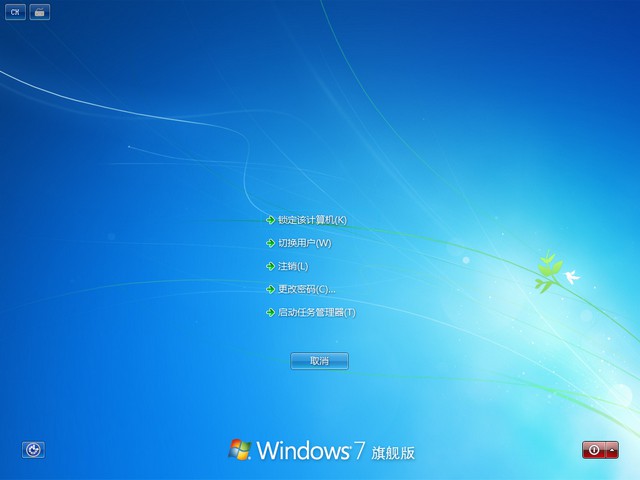
2、 弹出任务管理器后,在“进程”选项卡中找到并“explorer.exe”进程
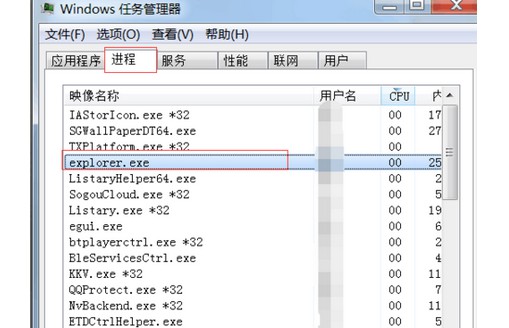
3、 然后,点击左上角的“文件”打开菜单,选择“新建任务(运行)”
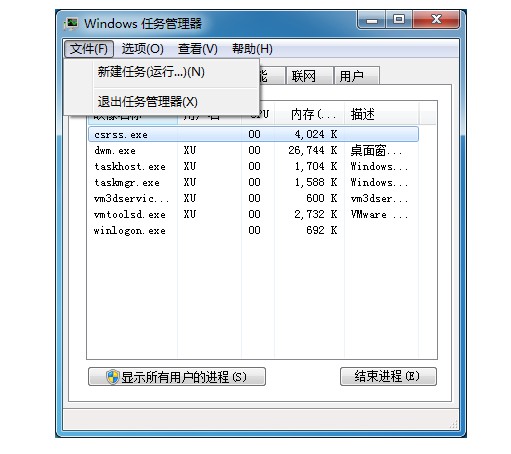
4、 之后,电脑会弹出“新建新任务”窗口,输入刚刚关闭的进程名称“explorer.exe”,点击确定即可
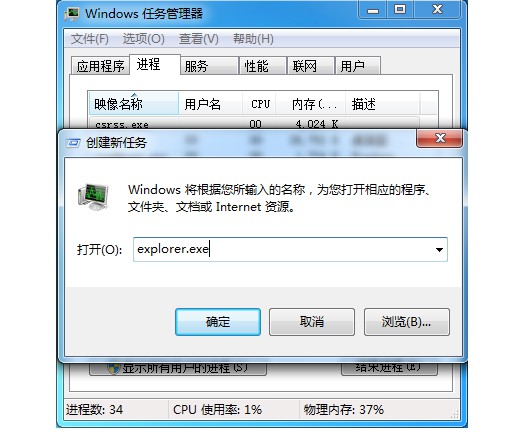
方法二:
1、 强制重启电脑,然后直接F8,选择安全模式启动
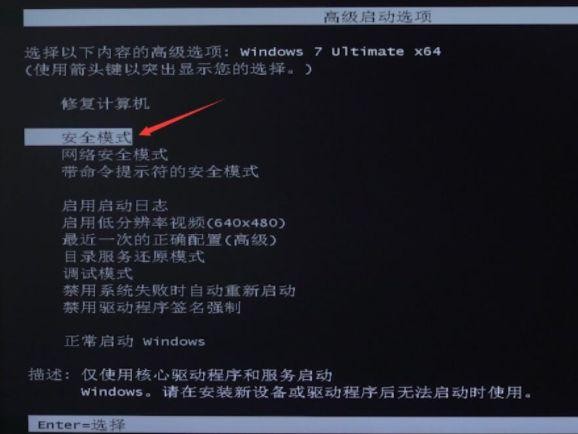
1、 进入系统后,同时按win+r组合键,打开运行窗口,输入regedit并回车
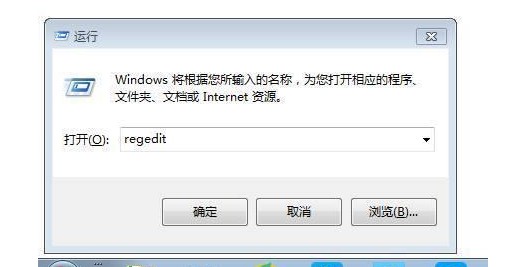
2、 进入注册表编辑器后,依次进入以下路径HKEY_LOCAL_MACHINE/SOFTWARE/Microsoft
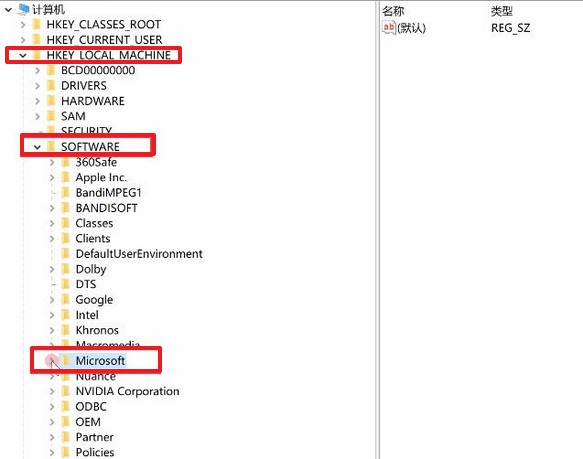
3、 然后,继续找到Windows NT/CurrentVersion,找到并单击选中Winlogon
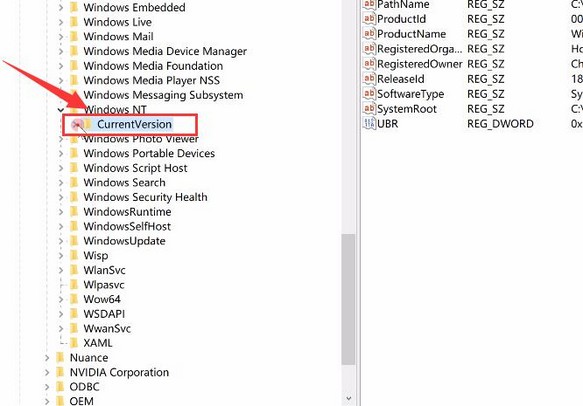
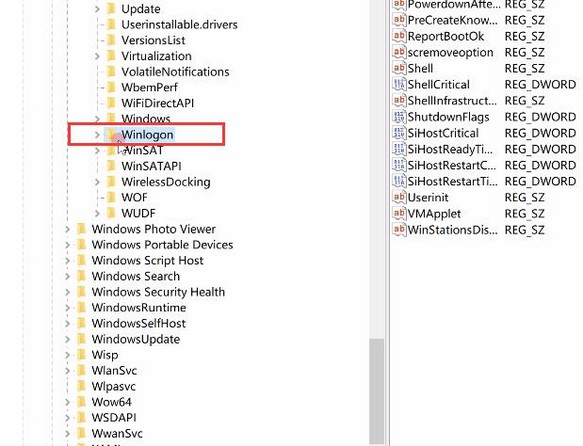
4、 在右侧窗口中双击Shell,若Shell的数值数据为explorer.exe则正确
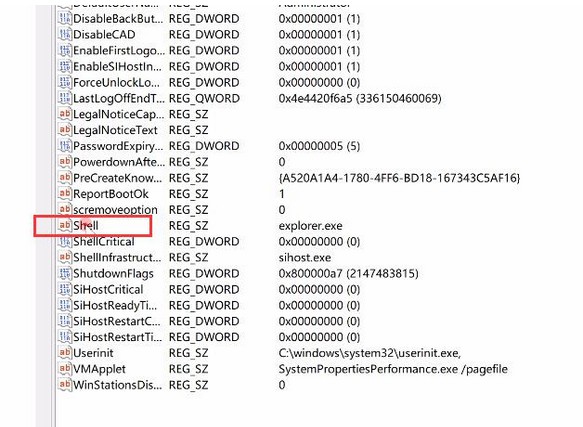
5、 如果不是,则更改为explorer.exe,点击确定即可解决黑屏问题
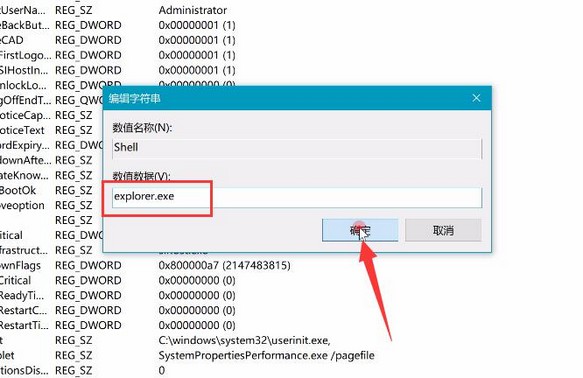
方法三:
1、 如果以上方法都无法解决问题,那么参考方法二,强制重启电脑,然后直接F8,选择安全模式启动
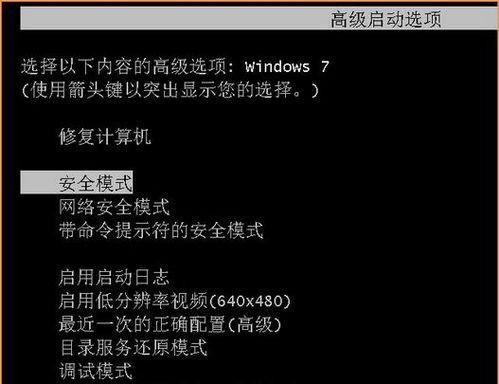
2、 进入系统后,按“win+r”键打开“运行”窗口,输入“cmd”然后按下回车进入命令提示符
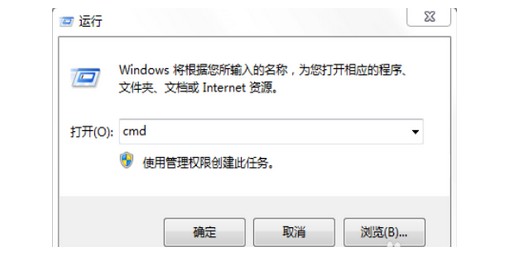
3、 输入“netsh winsock reset catalog”命令,然后敲回车,重置windows目录,出成功字样后,再重启电脑即可
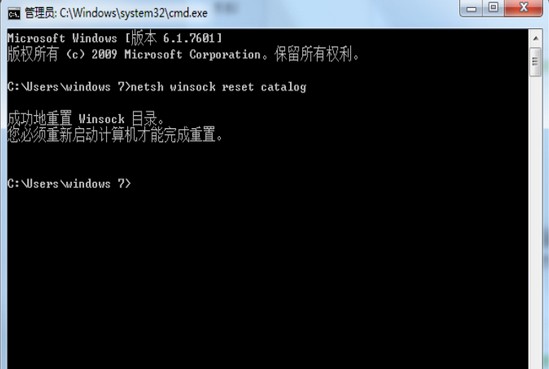
以上就是电脑开机黑屏只有鼠标的3个解决方法了。如果你的电脑也出现了开启无法正常启动,出现黑屏,只有鼠标可以动的时候,可以参考上面的3个方法来解决,希望可以帮助到有需要的朋友。